win10版本1909定位服务怎么样关闭
我们在使用安装了win10 1909操作系统的电脑之后,有的小伙伴在一些情况下可能就会需要关闭我们电脑的定位服务,那么还有很多朋友不知道应该怎么关闭。对于这个问题小编觉得我们可以在电脑的设置中,找到隐私选项然后进行相关的设置来进行定位的关闭等等。具体操作步骤就来看下小编是怎么做的吧~

win10版本1909定位服务怎么样关闭
1.打开设备,依次点击右下角的Windows光标、设置;
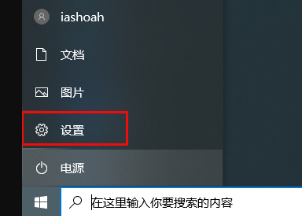
2.待设置窗口弹出后,找到并选取“隐私”选项;
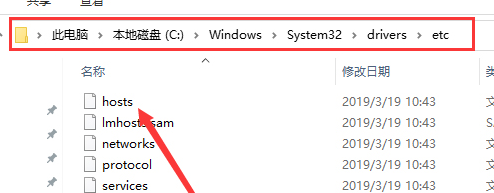
3.接着,在隐私窗口内打开“位置”设置;
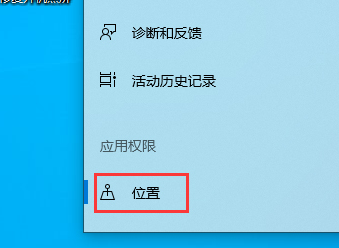
4.最后,在右侧窗口找到“允许应用访问你的位置信息”选项,并将之关闭即可。
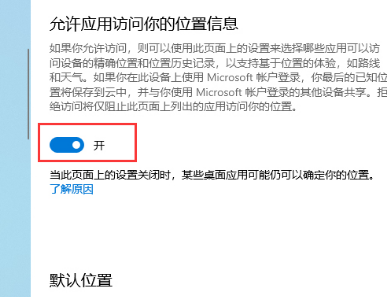
5.另外,用户还可以点击位置历史记录一栏中的“清除”按钮,以清除此设备上的位置历史记录。
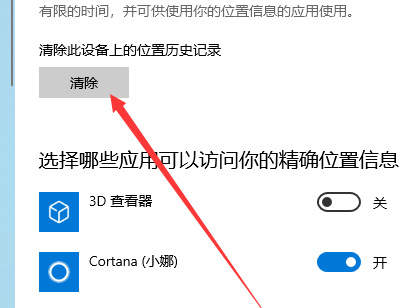
以上是win10版本1909定位服务怎么样关闭的详细内容。更多信息请关注PHP中文网其他相关文章!

热AI工具

Undresser.AI Undress
人工智能驱动的应用程序,用于创建逼真的裸体照片

AI Clothes Remover
用于从照片中去除衣服的在线人工智能工具。

Undress AI Tool
免费脱衣服图片

Clothoff.io
AI脱衣机

AI Hentai Generator
免费生成ai无尽的。

热门文章

热工具

记事本++7.3.1
好用且免费的代码编辑器

SublimeText3汉化版
中文版,非常好用

禅工作室 13.0.1
功能强大的PHP集成开发环境

Dreamweaver CS6
视觉化网页开发工具

SublimeText3 Mac版
神级代码编辑软件(SublimeText3)
 如何快速查看numpy版本
Jan 19, 2024 am 08:23 AM
如何快速查看numpy版本
Jan 19, 2024 am 08:23 AM
Numpy是Python中一个重要的数学库,它提供了高效的数组操作和科学计算函数,被广泛应用于数据分析、机器学习、深度学习等领域。在使用numpy过程中,我们经常需要查看numpy的版本号,以便确定当前环境所支持的功能。本文将介绍如何快速查看numpy版本,并提供具体的代码示例。方法一:使用numpy自带的__version__属性numpy模块自带一个__
 如何查看maven版本
Jan 17, 2024 pm 05:06 PM
如何查看maven版本
Jan 17, 2024 pm 05:06 PM
查看maven版本的方法:1、使用命令行;2、查看环境变量;3、使用IDE;4、查看pom.xml文件。详细介绍:1、使用命令行,在命令行中输入"mvn -v"或"mvn --version",然后按回车,这将显示Maven的版本信息以及Java的版本信息;2、查看环境变量,在某些系统上,可以查看环境变量来找到Maven的版本信息,在命令行中输入命令,然后回车等等。
 Linux下更新curl版本教程!
Mar 07, 2024 am 08:30 AM
Linux下更新curl版本教程!
Mar 07, 2024 am 08:30 AM
在Linux下更新curl版本,您可以按照以下步骤进行操作:检查当前curl版本:首先,您需要确定当前系统中安装的curl版本。打开终端,并执行以下命令:curl--version该命令将显示当前curl的版本信息。确认可用的curl版本:在更新curl之前,您需要确定可用的最新版本。您可以访问curl的官方网站(curl.haxx.se)或相关的软件源,查找最新版本的curl。下载curl源代码:使用curl或浏览器,下载您选择的curl版本的源代码文件(通常为.tar.gz或.tar.bz2
 Win11定位服务怎么禁用?Win11定位服务禁用的方法
Feb 10, 2024 pm 11:42 PM
Win11定位服务怎么禁用?Win11定位服务禁用的方法
Feb 10, 2024 pm 11:42 PM
Win11系统中的定位服务,可以帮助应用程序和服务获取您设备的准确位置信息,以提供更个性化的服务和功能。然而,但有用户想要暂时禁用定位服务以保护隐私或延长电池寿命,怎么设置呢?下面小编来给大家介绍一下具体方法吧。解决方法1、首先,按【Win+X】组合键,或【右键】点击任务栏上的【Windows开始徽标】,在打开的隐藏菜单项中,选择【运行】。2、运行窗口,输入【regedit】命令,按【确定或回车】打开注册表编辑器。3、用户账户控制窗口,你要允许此应用对你的设备进行更改吗?点击【是】。4、注册表编
 更新pip版本的简单步骤:1分钟内完成
Jan 27, 2024 am 09:45 AM
更新pip版本的简单步骤:1分钟内完成
Jan 27, 2024 am 09:45 AM
一分钟搞定:如何更新pip版本,需要具体代码示例随着Python的快速发展,pip成为了Python包管理的标准工具。然而,随着时间的推移,pip版本也在不断更新,为了能够使用最新的功能和修复可能的安全漏洞,更新pip版本是非常重要的。本文将介绍如何在一分钟内快速更新pip,并提供具体的代码示例。首先,我们需要打开命令行窗口。在Windows系统中,可以使用
 查看麒麟操作系统版本和内核版本
Feb 21, 2024 pm 07:04 PM
查看麒麟操作系统版本和内核版本
Feb 21, 2024 pm 07:04 PM
查看麒麟操作系统版本和内核版本在麒麟操作系统中,了解如何查看系统版本和内核版本是进行系统管理和维护的基础。查看麒麟操作系统版本方法一:使用/etc/.kyinfo文件要查看麒麟操作系统的版本,您可以查看/etc/.kyinfo文件。此文件包含了操作系统的版本信息。执行以下命令:cat/etc/.kyinfo此命令将显示操作系统的详细版本信息。方法二:使用/etc/issue文件另一个查看操作系统版本的方法是通过查看/etc/issue文件。这个文件同样提供了版本信息,但可能不如.kyinfo文件
 如何轻松查看Oracle的安装版本
Mar 07, 2024 am 11:27 AM
如何轻松查看Oracle的安装版本
Mar 07, 2024 am 11:27 AM
如何轻松查看Oracle的安装版本,需要具体代码示例作为一款被广泛应用于企业级数据库管理系统的软件,Oracle数据库具有许多版本和不同的安装方式。在日常工作中,我们经常需要查看Oracle数据库的安装版本,以便进行相应的操作和维护。本文将介绍如何轻松地查看Oracle的安装版本,并给出具体的代码示例。方法一:通过SQL查询在Oracle数据库中,我们可以通
 解读PHP版本NTS的含义与区别
Mar 27, 2024 am 11:48 AM
解读PHP版本NTS的含义与区别
Mar 27, 2024 am 11:48 AM
PHP版本NTS的含义与区别PHP是一种流行的服务器端脚本语言,广泛应用于Web开发领域。PHP有两种主要的版本:ThreadSafe(TS)和Non-ThreadSafe(NTS)。在PHP的官方网站上,我们可以看到两个不同的PHP下载版本,分别是PHPNTS和PHPTS。那么,PHP版本NTS是什么意思?它和TS版本有什么区别呢?接下来,






